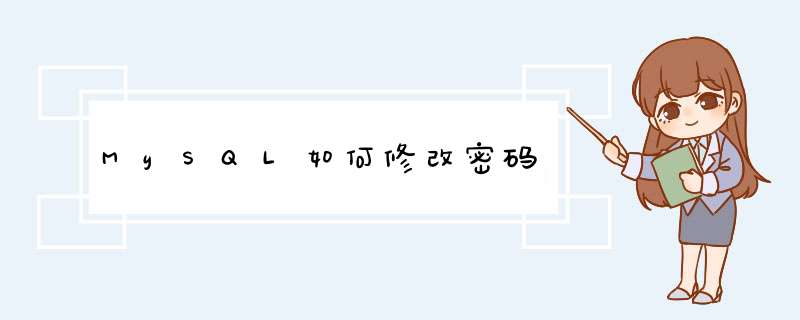
以下几种方法可供选择
第一种方式:
最简单的方法就是借助第三方工具Navicat for MysqL来修改,方法如下:
1、登录MysqL到指定库,如:登录到test库。
2、然后点击上方“用户”按钮。
3、选择要更改的用户名,然后点击上方的“编辑用户”按钮。
4、出现如图界面,输入新密码,并确认新密码,点击“保存”按钮即可。
第二种方式:
方法1: 用SET PASSWORD命令
首先登录MySQL。
格式:MysqL> set password for 用户名@localhost = password('新密码');
例子:MysqL> set password for root@localhost = password('123');
方法2:用MysqLadmin
格式:MysqLadmin -u用户名 -p旧密码 password 新密码 (注意:-p 和旧密码之间没有空格,password 和新密码之间有空格)
例子:MysqLadmin -uroot -p123456 password 123
方法3:用UPDATE直接编辑user表
首先登录MysqL。
MysqL> use MysqL;
MysqL> update user set password=password('123') where user='root' and host='localhost';
MysqL> flush privileges;
方法4:在忘记root密码的时候,可以这样
以windows为例:
1. 关闭正在运行的MysqL服务。
2. 打开DOS窗口,转到MysqL\bin目录。
3. 输入MysqLd --skip-grant-tables 回车。--skip-grant-tables 的意思是启动MysqL服务的时候跳过权限表认证。
4. 再开一个DOS窗口(因为刚才那个DOS窗口已经不能动了),转到MysqL\bin目录。
5. 输入MysqL回车,如果成功,将出现MysqL提示符 >。
6. 连接权限数据库: use MysqL; 。
6. 改密码:update user set password=password("123") where user="root";(别忘了最后加分号) 。
7. 刷新权限(必须步骤):flush privileges; 。
8. 退出 quit。
9. 注销系统,再进入,使用用户名root和刚才设置的新密码123登录。
第三种方式:
打开MysqL.exe和MysqLd.exe所在的文件夹,复制路径地址
2打开cmd命令提示符,进入上一步MysqL.exe所在的文件夹。
3输入命令 MysqLd --skip-grant-tables 回车,此时就跳过了MysqL的用户验证。注意输入此命令之后命令行就无法 *** 作了,此时可以再打开一个新的命令行。注意:在输入此命令之前先在任务管理器中结束MysqLd.exe进程,确保MysqL服务器端已结束运行。
4然后直接输入MysqL,不需要带任何登录参数直接回车就可以登陆上数据库。
5输入show databases; 可以看到所有数据库说明成功登陆。
6其中MysqL库就是保存用户名的地方。输入 use MysqL; 选择MysqL数据库。
7show tables查看所有表,会发现有个user表,这里存放的就是用户名,密码,权限等等账户信息。
8输入select user,host,password from user; 来查看账户信息。
9更改root密码,输入update user set password=password('123456') where user='root' and host='localhost';
10再次查看账户信息,select user,password from user; 可以看到密码已被修改。
11退出命令行,重启MysqL数据库,用新密码尝试登录。
12测试不带密码登录MysqL,发现还是能够登陆上,但显示数据库时只能看到两个数据库了,说明重启之后跳过密码验证已经被取消了。
13我这地方重启数据库之后之所以不带密码任然能够登录是因为我的数据库里存在设无须口令的账户。
END注意事项注意其中需要重启数据库的几个地方
总结
以上是内存溢出为你收集整理的MySQL如何修改密码全部内容,希望文章能够帮你解决MySQL如何修改密码所遇到的程序开发问题。
如果觉得内存溢出网站内容还不错,欢迎将内存溢出网站推荐给程序员好友。
欢迎分享,转载请注明来源:内存溢出

 微信扫一扫
微信扫一扫
 支付宝扫一扫
支付宝扫一扫
评论列表(0条)